ASUS 노트북 지능형 성능 기술
최대 40%까지 성능 향상
ASUS 지능형 성능 기술에는 속삭임, 균형, 성능 모드가 있습니다.
노트북이 성능 모드로 전환되면,
시스템이 자동으로 CPU 전력 제한 값을 15~28와트로 설정하고
더 나은 성능을 달성하기 위해 팬 속도 설정을 조정합니다.
테스트 결과에 따르면,
성능 모드는 CPU 성능을 표준 모드에 비해 20%,
이전 15W CPU 세대에 비해 최대 40%까지 높일 수 있습니다.
속삭임 모드로 전환되면 절전 작동이 시작되고 발열 수준과 소음이 현저히 낮아집니다.
균형 모드로 전환되면, 성능, 발열 수준,
전력 매개 변수가 일상적인 작업에 맞추어 지능적으로 최적화됩니다.
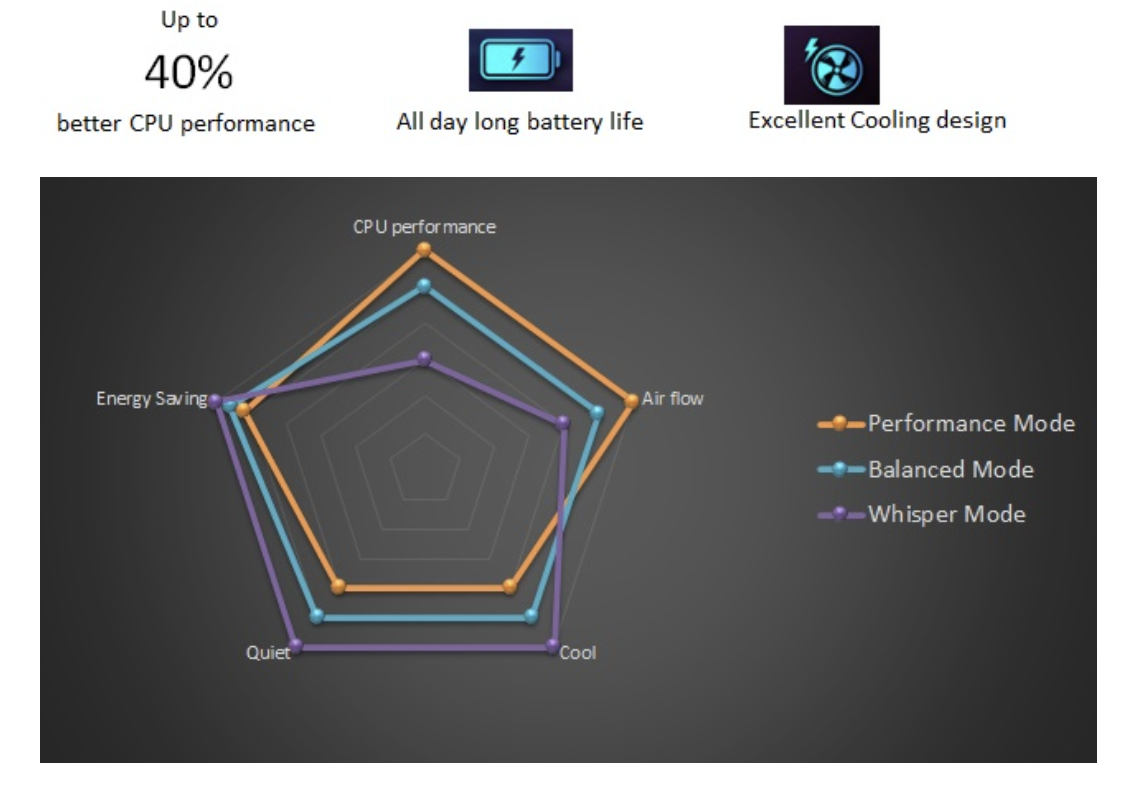
성능 향상 ASUS 지능형 성능
기술을 사용하는 경우,
11세대 Intel® 프로세서가 탑재된 ASUS 노트북의 성능은
성능 모드에서 일반 성능에 비해 최대 40%까지 향상될 수 있습니다.
기본 균형 모드에서도 성능이 최대 30% 향상될 수 있습니다.
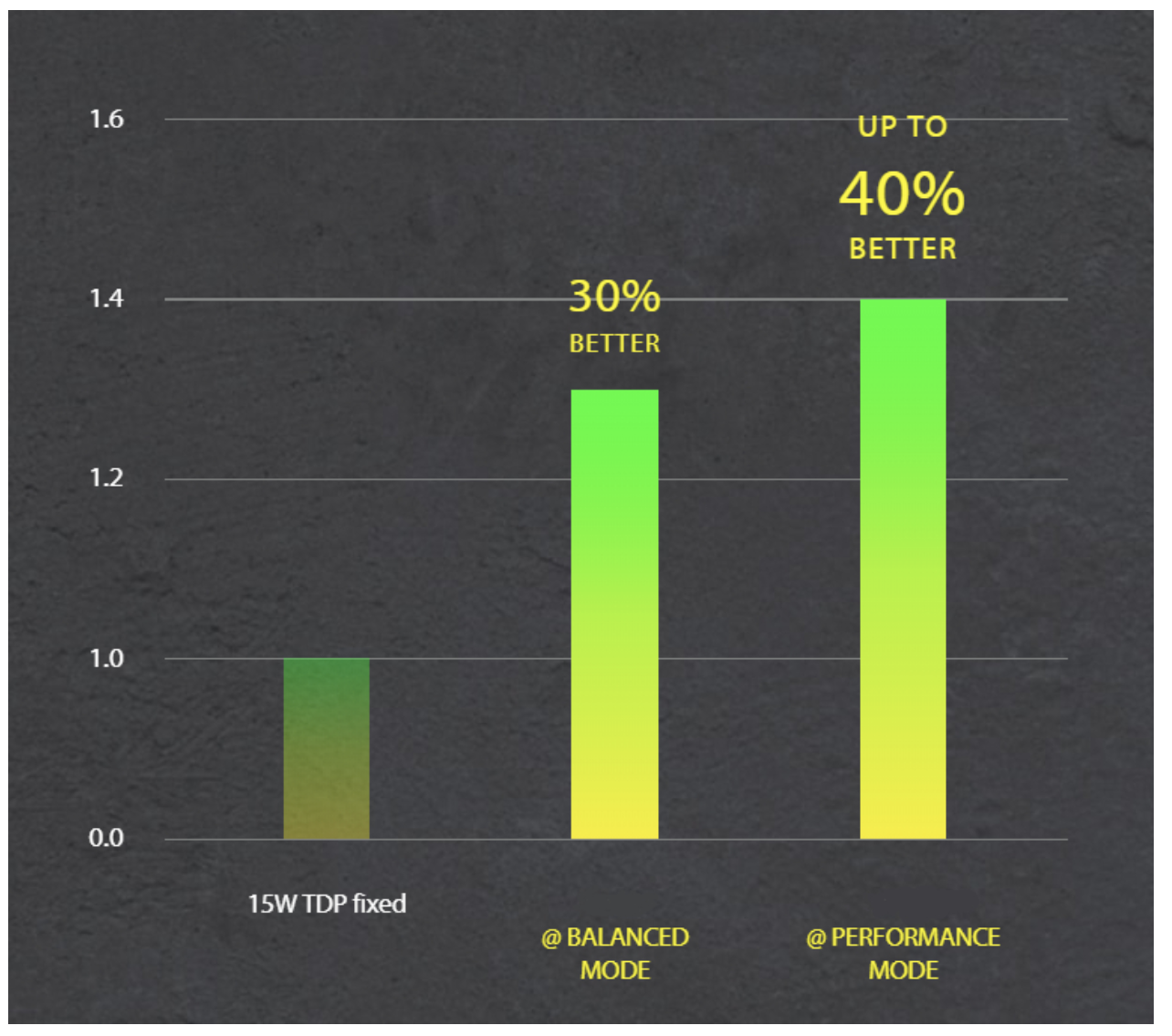
성능 모드가 일반적으로 사용되는
일부 앱의 성능을 얼마나 많이 향상시킬 수 있는지를 보여드리겠습니다.
따라서 작업을 훨씬 빨리 끝마칠 수 있습니다.

*40% 성능 향상은
고정 15W TDP에서 11세대 CPU의 Cinebench R20 멀티코어 점수를 기준으로 측정한 것입니다.
데이터는 ASUS 내부 실험실에서 가져왔습니다.
*테스트 점수는 사양에 따라 다를 수 있습니다.
*성능 모드를 활성화하려면 최상의 성능을 위해
노트북 전원을 연결된 상태로 유지하고,
Windows 전원 옵션을 ASUS 권장 모드로 설정하고,
MyASUS 소프트웨어에서 성능 모드를 선택하세요
(또는 Fn + F 바로 가기 키 조합을 사용하여 전환).
*결과는 고정 15W TDP에서 10세대 CPU와 비교한 것입니다.
데이터는 ASUS 내부 실험실에서 가져왔습니다.
*종일 배터리 수명 유지: 로컬 비디오를 재생한 테스트 결과가 11시간이었습니다.
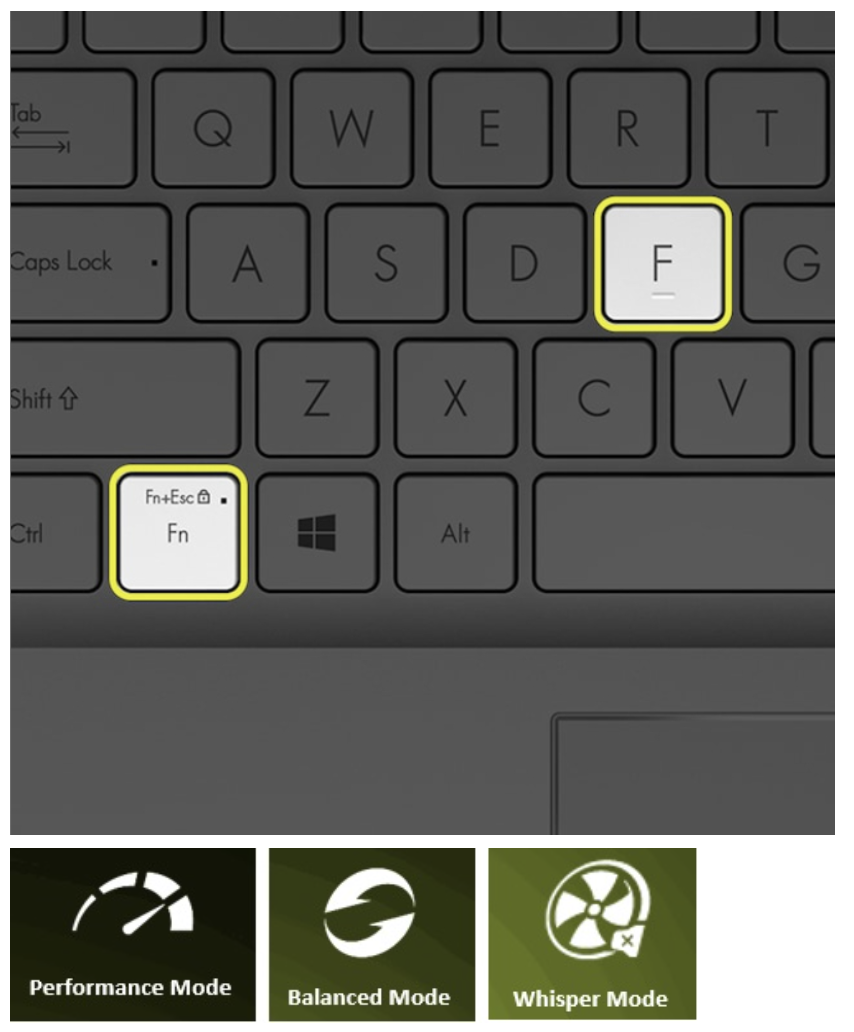
성능을 40% 향상시키는 방법
ASUS 지능형 성능 기술에는 속삭임, 균형, 성능 모드가 있습니다.
Fn + F 바로 가기 키 조합을 눌러 모드를 쉽게 전환할 수 있습니다.
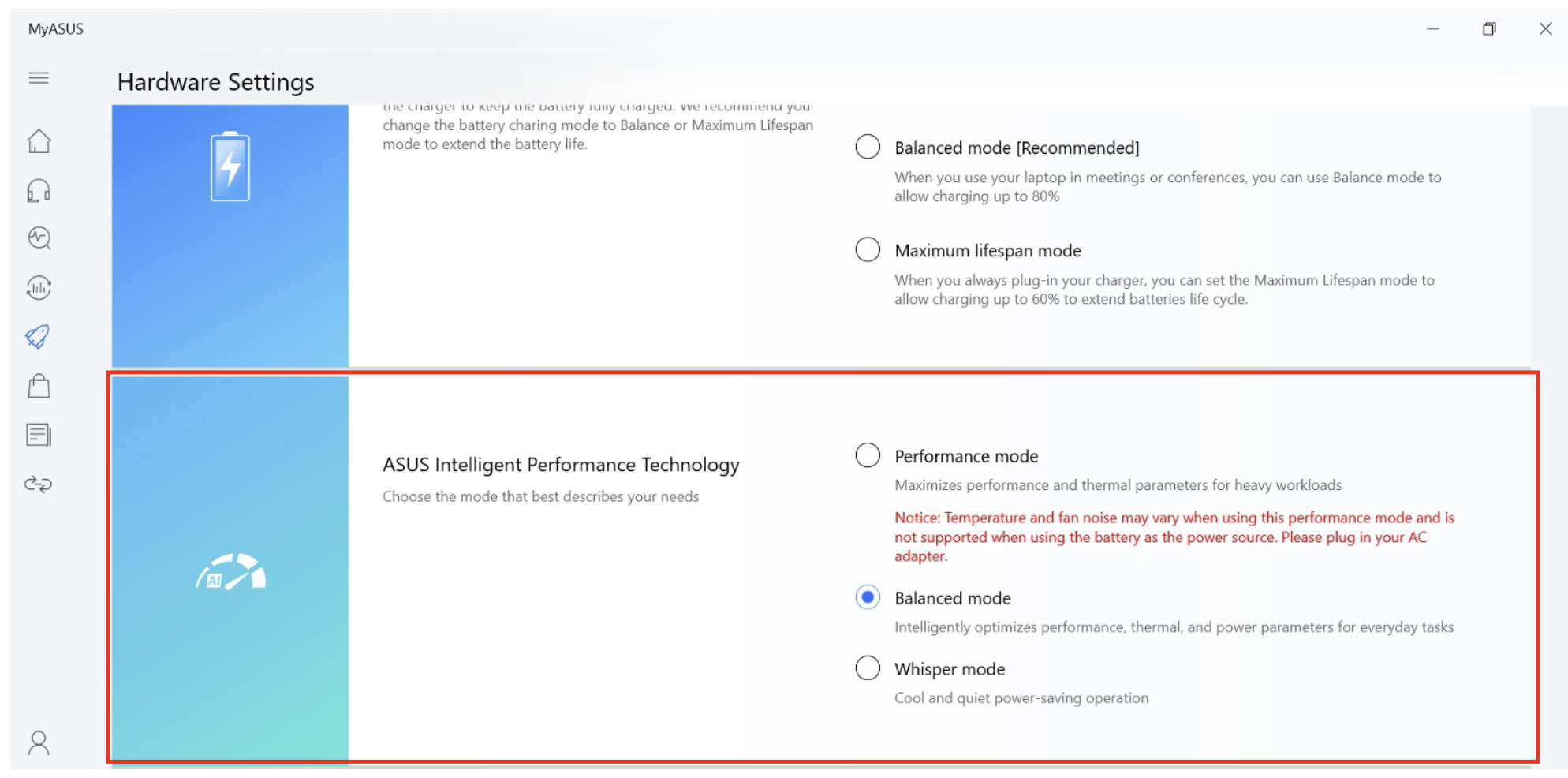
MyASUS 소프트웨어를 통해서도 모드를 전환할 수 있습니다.
하드웨어 설정을 선택한 다음 ASUS 지능형 성능 기술을 선택합니다.
ASUS 지능형 성능 기술(AIPT)은 발열 수준을 높일 수 있는
섀시를 갖춘 일부 선택된 모델에서 사용자가 과중한 작업을 위해
28W TDP로 CPU 성능을 극대화할 수 있는 솔루션입니다.
(노트북이 AIPT를 지원하면, 위와 같이 MyASUS의 하드웨어 설정에서 해당 옵션을 볼 수 있습니다.
그렇지 않으면 팬 프로필이 표시됩니다.)
성능 모드: 과중한 작업을 위해 성능과 발열 수준을 최대화합니다
(보다 원활하게 게임을 실행하거나 Premiere Pro를 사용할 수 있습니다).
균형 모드: 성능, 발열 및 전력 매개 변수를 일상적인 작업에 맞추어 지능적으로 최적화합니다.
속삭임 모드: 발열 수준이 낮고 조용한 절전 작동 모드입니다.
(배터리 수명을 연장하려면 이 모드를 선택하세요).

가속 냉각을 위해 기체 역학적으로 설계된 IceBlades
새로운 VivoBook 시리즈의 각 모델은 업그레이드된 8mm 열 파이프
그리고 열 전달을 효율적으로 가속화하는
새로운 IceBlades 팬을 사용하여 탁월한 방열 효과를 보장합니다.
87개의 블레이드를 갖춘 팬과 임펠러는 액정 폴리머로 제조되어 일반 팬보다 더 가볍고 얇습니다.
IceBlades의 각 팬 블레이드에는 공기 역학적인 3D 곡선 설계가 적용되어
소음은 낮추면서 더 높은 유량을 달성할 수 있습니다.
또한, IceBlades 팬은 유체 역학 베어링을 사용하여 일반 팬보다 진동과 소음을 더 낮출 수 있습니다.
노트북 지원 배터리 모델
X421UA X421UAY X521UA X513UA TP420UA UX435EAL UX482EA UX482EG X321EA X421EA X421EP X421EQ X435EA X513EA X513EP X513EQ X521EA X521EQ X421EAY X421EPY X421EQY TP470EA TP470EZ
같이 읽으면 좋은 정보
M2 SATA 방식 SSD
M2 SATA 방식 SSD를 인클루저에 장착하기예전 방식 B&M 방식의 SSD를 10G의 인클루저에 장착했습니다.보통은 6G 속도를 갖고 있는데 오리코에서는 10G 속도의 인클루저를 판매를 하더군요.신제품이라
thomswood.tistory.com
ASUS 노트북 그래픽 충돌 보완
GeForce Game Ready인텔의 새로운 내장그래픽이 RTX40시리즈와충돌되는것을 해결해주는. RTX40시리즈 파일입니다.업데이트도 같이됩니다.인텔의 내장그래픽은 4월24일자 업데이트 파일입니다.이 업데
thomswood.tistory.com
ASUS 노트북 과열 없애기
ASUS 게이밍 노트북은 과열로 인해서 CPU와 GPU의 속도저하가 이루어집니다.최대한 발열을 없애기 위해서 서멀 재도포를 해도 발열은 멈추지 않습니다.그래서, SSD와 메모리를 구리방열판으로 장착
thomswood.tistory.com
ASUS 노트북 서멀 재도포
ASUS 노트북의 서멀 재도포및 도포 2년마다 서멀 재도포를 할때, 노트북 내부 청소도 하는것 있지마세요. 내부청소하실때 팬의 먼지가 많을텐데, 먼지청소하실때 팬오일도 주입하셔야합니다. 주
thomswood.tistory.com
'아수스(ASUS) 노트북' 카테고리의 다른 글
| ASUS 노트북 정품 충전기 330W (0) | 2024.06.14 |
|---|---|
| ASUS 노트북 빠른 부팅을 비활성화하는 방법 (1) | 2024.06.10 |
| M2 SATA 방식 SSD (1) | 2024.05.02 |
| ASUS 노트북 그래픽 충돌 보완 (0) | 2024.04.30 |
| ASUS 노트북 과열 없애기 (0) | 2024.04.29 |








